Pivot-taulukkoni ei toimi – Viisi mahdollista ratkaisua

Pivot-taulukko ei toimi? Tässä on muutamia yleisiä korjauksia, joilla saat ongelman ratkaistua nopeasti ja helposti.
Yleisesti ottaen pivot-taulukot ovat yksi luotettavimmista tavoista jäsentää ja esittää Excel-tietoja, mutta ne eivät ole täydellisiä. Joskus saatat kohdata tilanteen, jossa pivot-taulukko ei toimi oikein. Tämä voi tarkoittaa joko sitä, että taulukko ei esitä oikeita tietoja tai heittää virhettä. Tässä ovat muutamat yleisimmät tavat ongelman vianetsintään.
Sisältö
Jos olet muokannut pivot-taulukkoa niin paljon, että jotkin kategoriat on täysin korvattu, saatat kohdata "haamuja" vanhoista tiedoista avattavissa luetteloissa ja suodattimissa, jotka saattavat näkyä pivot-taulukossa. On yksinkertainen asetus, jonka voit kääntää poistaaksesi tämän.
Vaihe 1. Napsauta hiiren oikealla painikkeella mitä tahansa solua pivot-taulukossa, mukaan lukien otsikot.
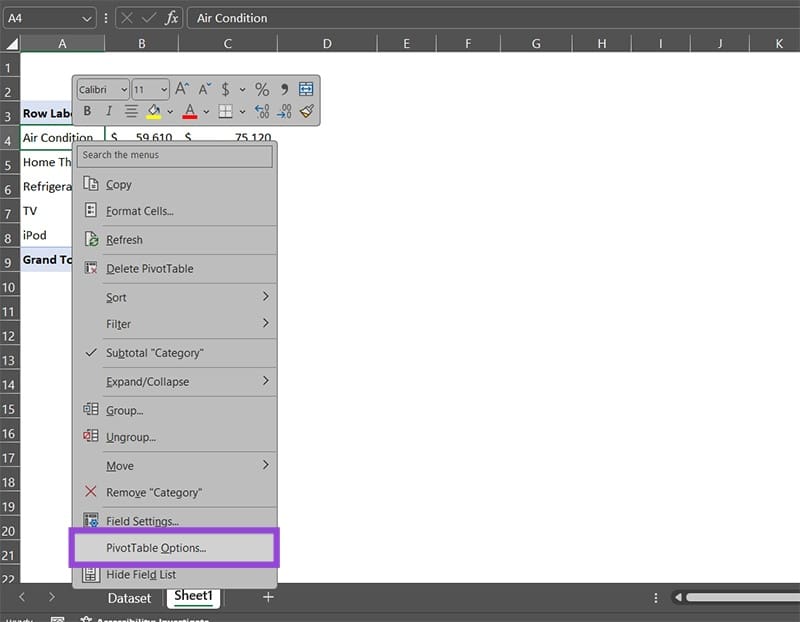
Vaihe 2. Valitse "PivotTable Options." Saat avautuvan vaihtoehtoikkunan.
Vaihe 3. Siirry "Data"-välilehteen.
Vaihe 4. Valitse "Kentässä säilytettävien elementtien määrä" -arvoksi "Ei mitään."
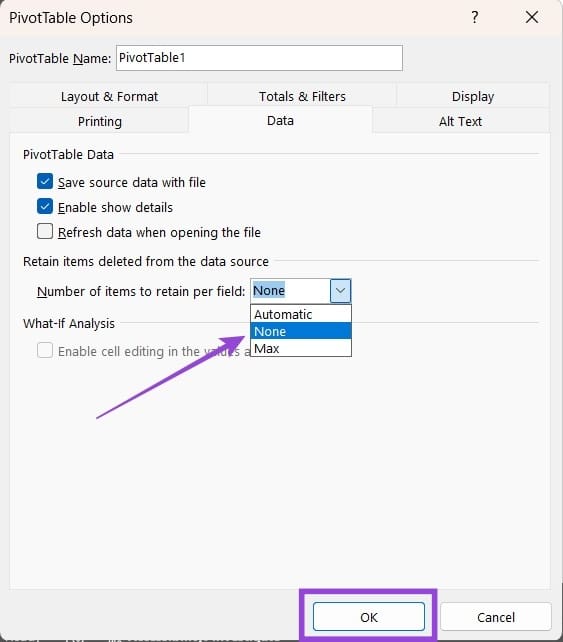
Vaihe 5. Napsauta "OK" ja sulje ikkuna.
Oletusarvoisesti pivot-taulukon tulisi luetteloida kategorioiden summat. Joissakin tapauksissa saatat kuitenkin saada sen sijaan kohteiden määrän. Tämä on suhteellisen yksinkertainen korjaus.
Vaihe 1. Napsauta hiiren oikealla painikkeella kenttää, joka näyttää väärän tuloksen.
Vaihe 2. Valitse kontekstivalikosta haluamasi toiminto listasta.
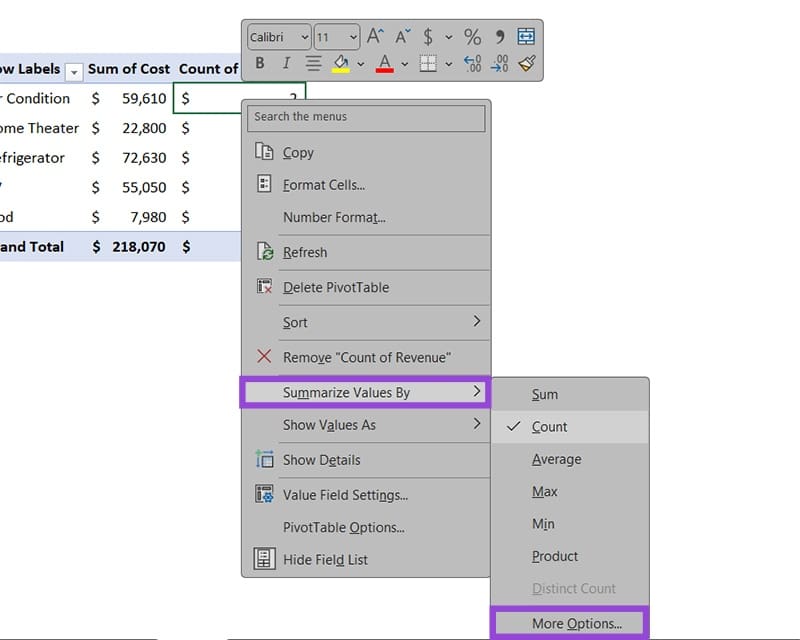
Voit käyttää "Lisää vaihtoehtoja" -asetusta siirtyäksesi edistyneisiin vaihtoehtoihin ja mukauttaa laskentatoimintoa, jota haluat käyttää.
Joskus pivot-lista ei automaattisesti päivity, kun uusia rivejä lisätään nykyisen datan alapuolelle. Yleensä tämä johtuu siitä, että taustatieto on kiinteä eikä ota uusia rivejä huomioon.
Vaihe 1. Valitse pivot-taulukko (napsauta mitä tahansa solua sen sisällä) ja siirry PivotTable Analyze -välilehteen päätyökalupalkissa.
Vaihe 2. Napsauta "Valitse tietolähde" ja siirry "Valitse tietolähde" -kohtaan uudelleen sen alapuolelle.
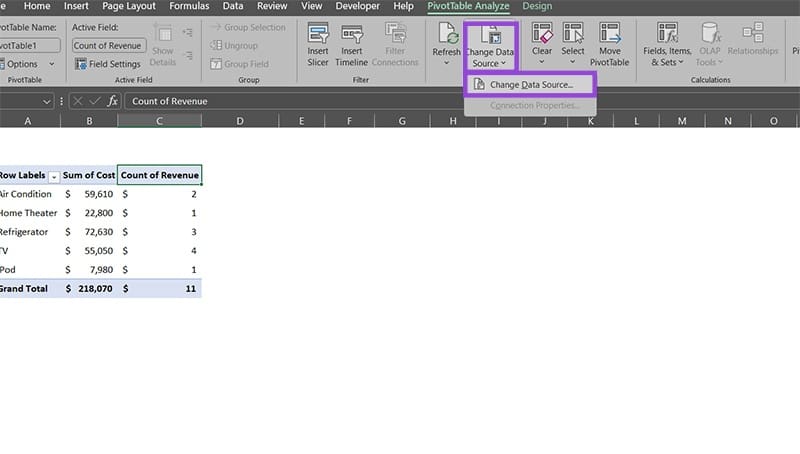
Vaihe 3. Saat avautuvan valikon, jossa on "Taulukko/Alue" -kenttä. Voit napsauttaa kentän pientä nuolta ja vetää yli alueen, jota haluat käyttää uutena lähteenä, ja painaa Enter. Vaihtoehtoisesti voit ylikirjoittaa kentän arvon ottaaksesi lisätyt rivit mukaan.
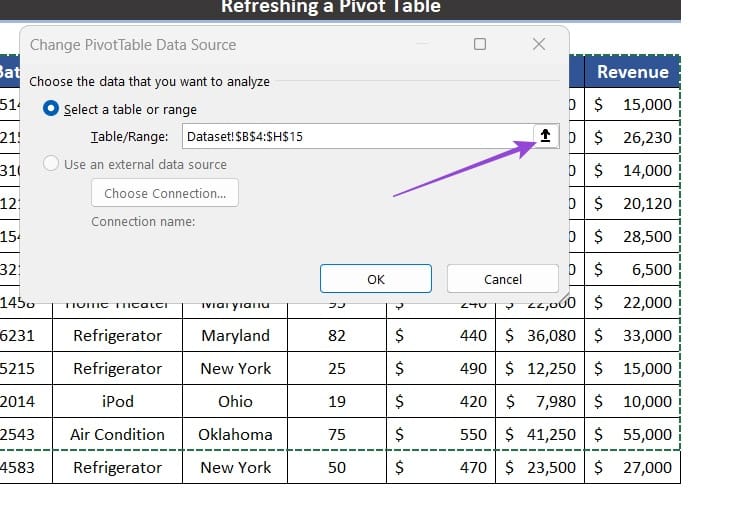
Vaihe 4. Paina "Ok", ja taulukon pitäisi päivittää.
Jos pivot-taulukko tai datasetti hakee tietoja toisesta tiedostosta, kahden tiedoston välinen linkki saattaa katketa, mikä aiheuttaa pivot-taulukon lakkaamisen päivittymästä.
Tässä tapauksessa ei kuitenkaan vaikuta olevan helppoa ratkaisua ongelmaan. Joissakin tapauksissa OneDrive-automaattisen tallennuksen poistaminen käytöstä ja pivot-taulukon uudelleen luominen voivat ratkaista ongelman. Muissa vain pivot-taulukon manuaalinen päivittäminen päivittää tiedot.
Varmistaaksesi, että pivot-taulukko päivitetään, voit asettaa sen päivittämään tiedot tiedoston avautuessa.
Vaihe 1. Napsauta hiiren oikealla painikkeella pivot-taulukkoa.
Vaihe 2. Valitse "PivotTable Options" kontekstivalikon alareunasta.
Vaihe 3. Siirry "Data"-välilehteen.
Vaihe 4. Valitse "Päivitä tietoja tiedoston avaamisen yhteydessä" -ruutu.
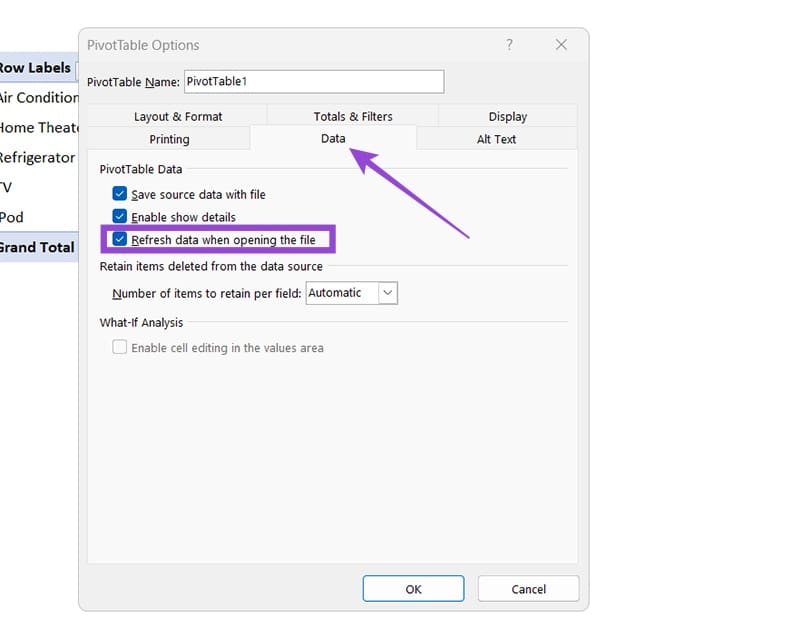
Vaihe 5. Napsauta "OK" ja sulje avautuva valikko.
On muutama pääsyy siihen, miksi kenttä pivot-taulukossa saattaa puuttua oikeista tiedoista. Kaksi ensimmäistä on yleensä melko yksinkertaisia korjattavaksi:
Korjataksesi nämä solut, lisää numeeriset arvot sarakkeeseen. Saatat joutua rakentamaan pivot-taulukon uudelleen, jotta Excel voi soveltaa automaattisen summan toimintoa uudelleen. Vaihtoehtoisesti voit PivotTable kenttäosiossa vetää "X:n määrä" -kohteet pois "Arvot"-alueelta ja pudottaa "X:n summa" -kohtaan sen sijaan.
Ryhmöityjä arvoja varten sinun on ensin poistettava ryhmittely ja sitten rakennettava pivot-taulukko uudelleen samalla tavalla kuin aiemmin.
Tässä oppaassa näytetään kaksi tapaa, joilla voit lisätä mukautettuja sanoja Microsoft Wordin sanakirjaan.
Opas, joka opastaa sinua Microsoft Outlookin laajennusten (pliugien) käyttöönottamisessa tai poistamisessa.
Kuinka peruuttaa kokous Microsoft Outlook 365:ssä lähettämättä peruuttamisilmoitusta kaikille osallistujille.
Puuttuuko Microsoft InfoPath Microsoft Officesta päivityksen jälkeen? Tässä artikkelissa kerromme, mitä voit tehdä asialle.
Opi, kuinka luoda makro Wordissa, jotta voit helpottaa käytettävien toimintojen suorittamista vähemmässä ajassa.
Näytämme, kuinka voit asettaa poissaoloviestin Microsoft Outlookissa tai Outlook Web Accessissa.
Opas, joka näyttää kuinka Microsoft PowerPoint 365:ssä voidaan toistaa diaesityksesi automaattisesti asettamalla diaesityksen aikaraja.
Opi, miksi 0x80040305 virhekoodi ilmestyy ja miten korjata se, jotta voit jälleen lähettää sähköposteja Outlookista.
Julkaisussa näytämme, kuinka voit tarkistaa, kuka hyväksyi kokouskutsun Microsoft Outlook 365:ssä, 2016:ssa, 2013:ssa ja 2010:ssä.
Pivot-taulukko ei toimi? Tässä on muutamia yleisiä korjauksia, joilla saat ongelman ratkaistua nopeasti ja helposti.




